Note
L’accès à cette page nécessite une autorisation. Vous pouvez essayer de vous connecter ou de modifier des répertoires.
L’accès à cette page nécessite une autorisation. Vous pouvez essayer de modifier des répertoires.
S’APPLIQUE À : tous les niveaux de Gestion des API
Vous pouvez importer des points de terminaison de modèle IA déployés dans Azure OpenAI dans Foundry Models dans votre instance Gestion des API en tant qu’API REST. Utilisez des stratégies de passerelle IA et d’autres fonctionnalités dans Gestion des API pour simplifier l’intégration, améliorer l’observabilité et améliorer le contrôle des points de terminaison de modèle.
Cet article présente deux options pour importer une API Azure OpenAI dans une instance Gestion des API Azure en tant qu’API REST :
Importer une API Azure OpenAI directement à partir d’Azure OpenAI (recommandé)
Télécharger et ajouter la spécification OpenAPI pour Azure OpenAI et l’ajouter à Gestion des API en tant qu’API OpenAPI.
En savoir plus sur la gestion des API IA dans Gestion des API :
Prérequis
Une instance existante de gestion d’API. Si vous ne l’avez pas déjà fait, créez-en un.
Ressource Azure OpenAI avec un modèle déployé. Pour plus d’informations sur le déploiement de modèles dans Azure OpenAI, consultez le guide de déploiement des ressources.
Notez l’ID (nom) du déploiement. Vous en aurez besoin lors du test de l’API importée dans Gestion des API.
Remarque
Les stratégies de gestion des API telles que azure-openai-token-limit et azure-openai-emit-token-metric sont prises en charge pour certains points de terminaison d’API exposés via des modèles Azure OpenAI spécifiques. Pour plus d’informations, consultez Les modèles Azure OpenAI pris en charge.
Autorisations permettant d’accorder l’accès à la ressource Azure OpenAI à partir de l’instance Gestion des API.
Choix 1. Importer l’API à partir d’Azure OpenAI
Vous pouvez importer une API Azure OpenAI directement à partir d’Azure OpenAI dans Gestion des API.
Remarque
Actuellement, cette fonctionnalité n’est pas disponible dans les espaces de travail.
Lorsque vous importez l’API, Gestion des API configure automatiquement :
- Opérations pour chacun des points de terminaison de l’API REST Azure OpenAI
- Une identité affectée par le système avec les autorisations nécessaires pour accéder à la ressource Azure OpenAI.
- Une ressource back-end et une stratégie set-backend-service qui dirige les demandes d’API vers le point de terminaison Azure OpenAI.
- Authentification auprès du back-end Azure OpenAI à l’aide de l’identité managée affectée par le système de l’instance.
- (facultatif) Stratégies pour vous aider à surveiller et à gérer l’API Azure OpenAI.
Pour importer une API Azure OpenAI dans Gestion des API :
Dans le portail Azure, accédez à votre instance APIM.
Dans le menu de gauche, sous API, sélectionnez API>+ Ajouter une API.
Sous Créer à partir d’une ressource Azure, sélectionnez Azure OpenAI.
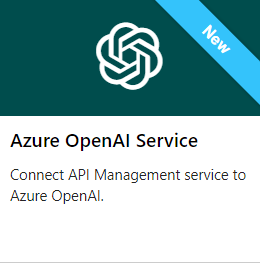
Sous l’onglet Général :
Sélectionnez la ressource Azure OpenAI que vous souhaitez importer.
Si vous le souhaitez, sélectionnez une version de l’API Azure OpenAI. Si vous ne la sélectionnez pas, la dernière version de l’API REST prête pour la production est utilisée par défaut. Notez la version que vous avez sélectionnée. Vous en aurez besoin pour tester l’API.
Entrez un Nom d’affichage et une Description facultative pour l’API.
Dans URL de base, ajoutez un chemin d’accès que votre instance Gestion des API utilise pour accéder aux points de terminaison de l’API Azure OpenAI. Si vous activez Assurer la compatibilité du SDK OpenAI (recommandé),
/openaiest automatiquement ajouté à l’URL de base.Par exemple, si votre point de terminaison de passerelle Gestion des API est
https://contoso.azure-api.net, définissez une URL de base similaire àhttps://contoso.azure-api.net/my-openai-api/openai.Si vous le souhaitez, sélectionnez un ou plusieurs produits à associer à l’API. Cliquez sur Suivant.
Sous l’onglet Stratégies , activez éventuellement les stratégies pour surveiller et gérer l’API. Vous pouvez également définir ou modifier des stratégies ultérieurement.
Si cette option est sélectionnée, entrez les paramètres ou acceptez les valeurs par défaut qui définissent les stratégies suivantes (consultez les articles liés pour connaître les prérequis et les détails de configuration) :
- Gérer la consommation de jetons
- Suivre l’utilisation des jetons
- Activer la mise en cache sémantique des réponses
- Configurez AI Content Safety pour l’API.
Sélectionnez Vérifier + créer.
Une fois que vos paramètres sont validés, sélectionnez Créer.
Option 2. Ajouter la spécification OpenAPI à Gestion des API
Vous pouvez également télécharger manuellement la spécification OpenAPI pour l’API REST Azure OpenAI et l’ajouter à Gestion des API en tant qu’API OpenAPI.
Télécharger la spécification OpenAPI
Téléchargez la spécification OpenAPI pour l’API REST Azure OpenAI, par exemple la version 2024-10-21 en disponibilité générale.
Dans un éditeur de texte, ouvrez le fichier de spécification que vous avez téléchargé.
Dans l'élément
serversde la spécification, remplacez le nom de votre point de terminaison Azure OpenAI dans les valeurs d'espace réservé des points de terminaisonurletdefaultdans la spécification. Par exemple, si votre point de terminaison Azure OpenAI estcontoso.openai.azure.com, mettez à jour l’élémentserversavec les valeurs suivantes :-
url :
https://contoso.openai.azure.com/openai - point de terminaison par défaut :
contoso.openai.azure.com
[...] "servers": [ { "url": "https://contoso.openai.azure.com/openai", "variables": { "endpoint": { "default": "contoso.openai.azure.com" } } } ], [...]-
url :
Prenez note de la valeur de l’API spécifiée par
versiondans la spécification. Vous en aurez besoin pour tester l’API. Exemple :2024-10-21.
Ajouter la spécification OpenAPI à Gestion des API
- Dans le portail Azure, accédez à votre instance APIM.
- Dans le menu de gauche, cliquez sur API>+Ajouter une API.
- Sous Définir une nouvelle API, sélectionnez OpenAPI. Entrez un Nom d'affichage et un Nom pour l’API.
- Entrez un suffixe d’URL d’API se terminant par
/openaipour accéder aux points de terminaison de l’API Azure OpenAI dans votre instance Gestion des API. Exemple :my-openai-api/openai. - Sélectionnez Créer.
L’API est importée et affiche les opérations depuis la spécification OpenAPI.
Configurer l’authentification auprès de l’API Azure OpenAI
Pour vous authentifier auprès de l’API Azure OpenAI, vous fournissez une clé API ou une identité managée. Si vous avez importé l’API Azure OpenAI directement dans votre instance Gestion des API, l’authentification à l’aide de l’identité managée de l’instance Gestion des API est automatiquement configurée.
Si vous avez ajouté l’API Azure OpenAI à partir de sa spécification OpenAPI, vous devez configurer l’authentification. Pour plus d’informations sur la configuration de l’authentification à l’aide de stratégies Gestion des API, consultez Authentifier et autoriser auprès de l’API Azure OpenAI.
Tester l’API Azure OpenAI
Pour vous assurer que votre API Azure OpenAI fonctionne comme prévu, testez-la dans la console de test Gestion des API. Vous devez fournir un ID de déploiement de modèle (nom) configuré dans la ressource Azure OpenAI et la version de l’API pour tester l’API.
Sélectionnez l’API que vous avez créée à l’étape précédente.
Sélectionnez l’onglet Test.
Sélectionnez une opération compatible avec le modèle que vous avez déployé dans la ressource Azure OpenAI. La page affiche des champs pour les paramètres et les en-têtes.
Dans Paramètres du modèle, entrez les valeurs suivantes :
Entrez d’autres paramètres et en-têtes si nécessaire. Selon l’opération, vous devrez peut-être configurer ou mettre à jour un corps de requête.
Remarque
Dans la console de test, Gestion des API renseigne automatiquement un en-tête Ocp-Apim-Subscription-Key, et configure la clé d’abonnement de l’abonnement avec accès complet intégré. Cette clé permet d’accéder à toutes les API dans l’instance Gestion des API. Vous pouvez éventuellement afficher l’en-tête Ocp-Apim-Subscription-Key en sélectionnant l’icône « œil » en regard de la requête HTTP.
Sélectionnez Envoyer.
Lorsque le test réussit, le backend répond avec un code de réponse HTTP réussi et quelques données. Ajouté à la réponse est les données d’utilisation des jetons pour vous aider à surveiller et à gérer votre consommation de jetons d’API Azure OpenAI.

Contenu connexe
- Limitations de l’importation d’API
- Importer une spécification OpenAPI
- Importer une API SOAP
- Importer une API SOAP et la convertir en REST
- Importer une API App Service
- Importer une API d’application conteneur
- Importer une API WebSocket
- Importer une API GraphQL
- Importer un schéma GraphQL et configurer des résolveurs de champs
- Importer une API d’application de fonction
- Importer une API d’application logique
- Importer un service de Service Fabric
- Importer une API Azure AI Foundry
- Importer une API Azure OpenAI
- Importer une API LLM
- Importer une API OData
- Exporter une API REST en tant que serveur MCP
- Exposer un serveur MCP existant
- Importer une API d’agent A2A
- Importer des métadonnées OData de SAP
- Importer une API gRPC
- Modifier une API
